빠른 링크
주요 내용
중앙 처리 장치(CPU) 온도를 모니터링하는 것은 구성 부품에 손상을 입히고 시간과 재정적 자원을 모두 소모할 수 있는 과열을 방지하는 데 매우 중요합니다.
Core Temp와 같은 기본 온도 감시 애플리케이션을 활용하여 중앙처리장치의 온도를 손쉽게 평가하고 시간 경과에 따른 진행 상황을 모니터링하세요.
HWiNFO는 CPU 온도 모니터링 외에 추가적인 심층 정보를 원하는 숙련된 전문가에게 적합한 옵션입니다. 포괄적인 통계 데이터를 제공하며 중앙 처리 장치에만 국한되지 않고 시스템 내의 여러 구성 요소를 아우르는 열 판독값을 추적할 수 있습니다.
중앙 처리 장치(CPU) 온도를 모니터링하는 프로세스를 이해하는 것은 컴퓨터 시스템 내의 잠재적인 과열 문제를 인식할 수 있기 때문에 매우 중요합니다. 온도가 상승하면 다양한 내부 부품의 성능 저하 또는 고장으로 이어져 금전적 손실과 심각한 다운타임을 초래할 수 있습니다. 다행히도 CPU의 열 상태를 지속적으로 추적할 수 있는 효과적인 방법이 존재합니다.
코어 온도로 CPU 온도를 확인하는 방법
운영 체제 Windows에는 중앙 처리 장치(CPU)의 온도를 모니터링할 수 있는 기본 방법이 없습니다. 컴퓨터의 기본 입출력 시스템(BIOS)/통합 확장 펌웨어 인터페이스(UEFI)에서 이 정보에 액세스할 수 있지만, 이러한 검사는 온도 변동에 대한 실시간 업데이트를 제공하지 못하므로 차선책으로 간주됩니다.
대신 컴퓨터 온도 모니터링 앱을 설치해야 합니다. 이 작업에는 여러 가지가 있는데, 여기서는 간단하고 가벼운 Core Temp 부터 시작하겠습니다. 좀 더 복잡한 것을 원하거나 CPU 온도 이상의 것을 모니터링할 수 있는 것을 원한다면 아래의 HWiNFO 섹션으로 건너뛰세요.
인터넷 포털에서 Core Temp를 다운로드하여 기기에 배포하려면 애플리케이션 설치에 대한 표준 절차를 따르세요. 하지만 이 과정에서 번들로 제공되는 제품에 유의하세요. 설치 과정에서 추가 작업 선택 페이지에서 “굿게임 엠파이어로 왕국 건설” 옵션을 선택 해제하여 불필요한 자료가 쌓이지 않도록 주의하세요.
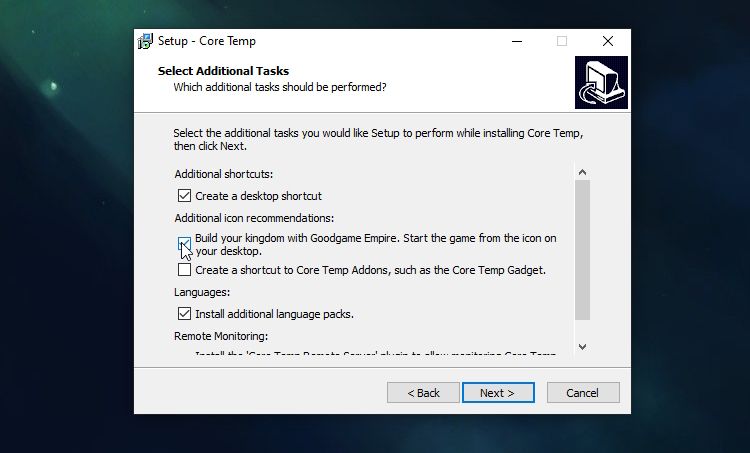
설치 후 사용자는 Core Temp에 액세스하여 CPU 온도를 편리하게 모니터링할 수 있습니다. 인터페이스 하단에는 각 개별 코어의 현재 온도가 표시됩니다. 또한 이 애플리케이션은 각 코어의 최소 및 최대 기록 온도를 표시하여 시간 경과에 따른 성능을 검사할 수 있습니다.
개별 CPU 코어에서 수행 중인 처리 활동의 정도에 대한 통찰력을 제공하는 로드 비율에 대한 경계를 유지합니다. 워크로드가 적은 기간에 높은 열 수준이 관찰되는 경우, 이는 잠재적인 하드웨어 문제를 나타낼 수 있습니다.
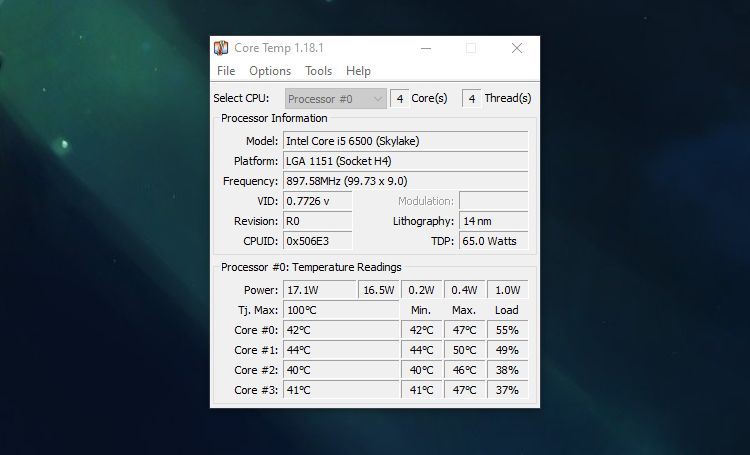
Tj Max로 표시되는 열 접합 필드는 CPU의 허용 가능한 작동 온도 범위의 상한을 나타냅니다. 이 임계값을 초과하면 프로세서는 구성 요소에 대한 영구적인 손상을 방지하기 위해 성능을 늦추거나 작동을 완전히 종료하여 자체적으로 조절합니다. 이 임계값에 근접한 상태에서 장시간 작동하면 CPU에 손상을 입히고 수명을 단축시킬 수 있습니다.
코어 온도를 사용하여 시스템 트레이에 CPU 온도를 추가하는 방법
코어 온도는 단순함과 다양한 기능을 모두 제공하는 애플리케이션입니다. 시스템 트레이에 온도 센서를 통합하여 중요한 시스템 구성 요소를 실시간으로 모니터링할 수 있는 기능과 같은 여러 고급 기능을 제공합니다.
Core Temp의 시스템 트레이 아이콘은 사용자가 창을 계속 전환할 필요 없이 컴퓨터의 온도를 효율적으로 모니터링할 수 있는 수단을 제공합니다. 이 기능은 게임 플레이 중에 시스템 성능을 모니터링하려는 게이머에게 특히 유용하며, 게임 환경을 자주 중단할 필요를 없애줍니다.
그래픽 기호를 시스템 트레이에 통합하려면 옵션 > 설정으로 이동하여 ‘알림 영역’ 탭을 선택하세요. 이 옵션을 사용하면 CPU 온도를 실시간으로 편리하게 모니터링할 수 있도록 코어 온도를 트레이에 통합할 수 있습니다. 사용자는 모든 프로세서 코어의 열 측정값을 보거나 원하는 경우 가장 높은 코어 온도에 초점을 맞출 수 있는 유연성이 있습니다.
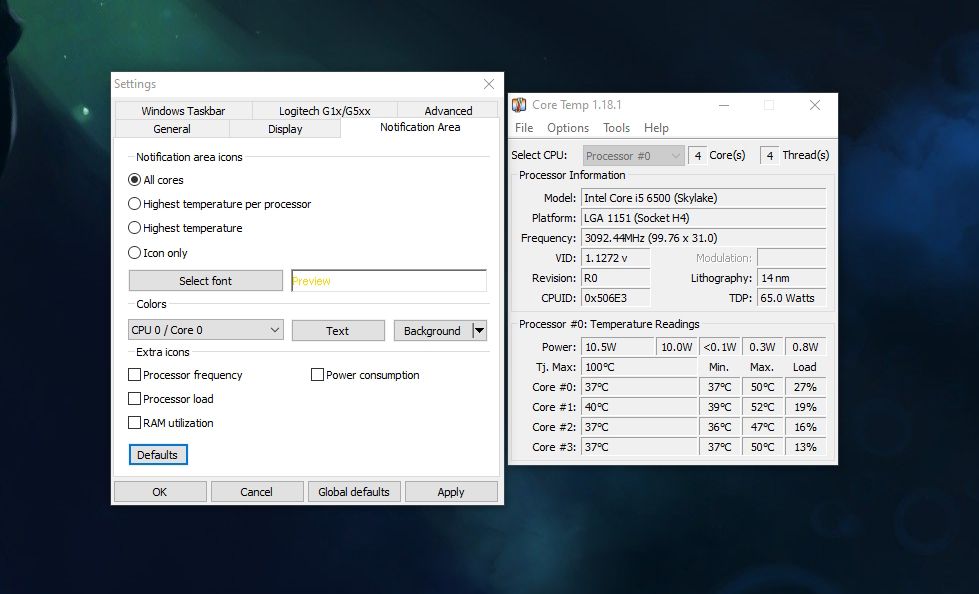
HWiNFO로 CPU 온도를 확인하는 방법
Core Temp는 컴퓨터 시스템 내의 다양한 구성 요소에 대한 필수 온도 정보를 제공하는 효율적인 도구입니다. 그러나 보다 상세하고 고급 통계 데이터가 필요하다면 하드웨어의 열 성능을 더 자세히 살펴볼 수 있는 HWiNFO가 적합한 대안이 될 수 있습니다.
HWiNFO 웹사이트 로 이동하여 다운로드를 클릭합니다.설치 프로그램 버전은 한 대의 PC에서 사용하려는 경우에 가장 적합하고, 휴대용 버전은 이동식 드라이브에 담아 모든 기기에서 사용하려는 경우에 가장 적합합니다.
HWiNFO를 다운로드하여 설치한 후 소프트웨어를 실행하면 작은 팝업 창이 표시됩니다. 이 창에서 “센서 전용”을 클릭한 다음 “시작”을 선택합니다.
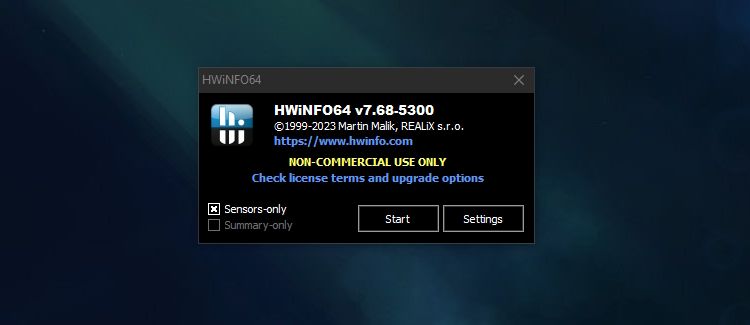
HWiNFO 애플리케이션은 사용자 편의를 위해 다양한 카테고리로 구성된 광범위한 통계 데이터를 제공합니다. 이러한 범주 중에는 중앙 처리 장치(CPU) 내의 개별 코어의 열 측정값과 열 보호 스위치(TPS) 또는 열 설계 전력(TDP) 한계(Tj Max)에 대한 근접성을 표시하는 온도 판독값이 있습니다.
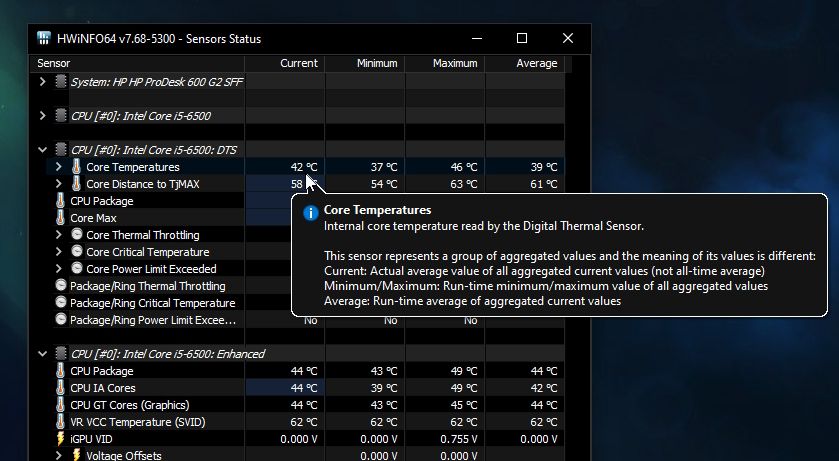
단순히 중앙 처리 장치(CPU)를 관찰하는 것 이상으로 컴퓨터 내의 다양한 구성 요소의 온도를 모니터링할 수 있는 종합적인 솔루션을 찾고 있다면 HWiNFO가 탁월한 선택이 될 수 있습니다. 이 애플리케이션을 사용하면 그래픽 처리 장치(GPU)와 하드 디스크 드라이브 또는 SSD(솔리드 스테이트 드라이브)와 같은 저장 장치의 현재 열 판독값을 추적할 수 있습니다. 이러한 측정값은 시스템 부하가 심한 시기에 특히 유용할 수 있으며, 스트레스 조건에서 컴퓨터의 전반적인 성능을 철저히 평가할 수 있습니다.
HWiNFO를 사용하여 시스템 트레이에 CPU 온도를 추가하는 방법
HWiNFO는 시스템 트레이에서 광범위한 시스템 정보를 제공하므로 사용자는 코어 온도를 사용할 때보다 더 효과적으로 하드웨어를 모니터링할 수 있습니다. 사용자는 현재 온도, 현재 온도와 열 스로틀링 제한(TJ Max)의 차이와 같은 데이터를 표시할 수 있는 옵션이 있어 CPU의 잠재적인 발열 관련 문제에 대한 유용한 통찰력을 얻을 수 있습니다.
먼저 HWiNFO에서 원하는 데이터 표시를 클릭하여 원하는 데이터 표시로 이동한 다음, 선택한 시각화를 마우스 오른쪽 버튼으로 클릭하면 나타나는 상황에 맞는 메뉴에서 “트레이에 추가”를 선택하여 정보를 시스템 트레이에 통합하는 옵션을 선택합니다.
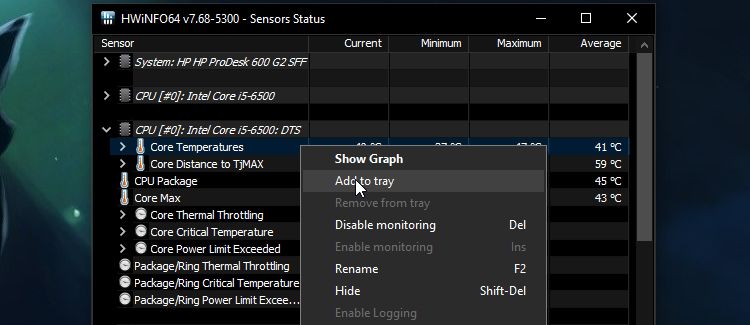
시스템 트레이에 숨겨진 통계 데이터를 표시하려면 다음 단계를 따르세요. 먼저, 시스템 트레이 근처에 있는 위쪽을 가리키는 화살표를 찾습니다. 그런 다음 센서 판독값 위에 커서를 올려놓고 장치를 꾹 누른 채로 시스템 트레이 방향으로 움직입니다. 성공적으로 위치를 잡았으면 누르고 있던 손을 떼면 이전에 가려져 있던 통계 정보가 지정된 영역에 표시됩니다.
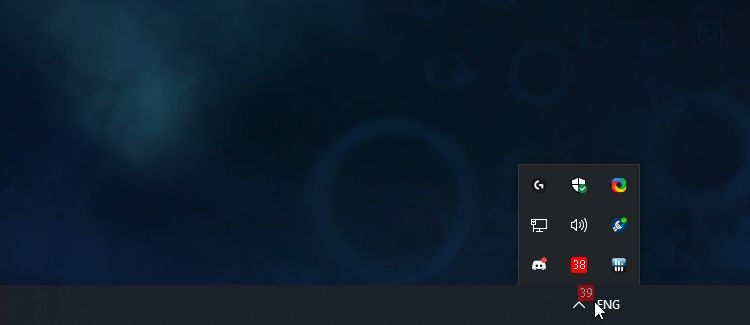
또는 원치 않는 수치를 마우스 보조 버튼으로 클릭한 다음 보기에서 제거하는 옵션을 선택하여 삭제할 수 있습니다.
좋은 CPU 온도는 얼마인가요?
최적의 CPU 작동 온도는 환경 매개변수와 작동 환경의 고유한 가변성으로 인해 보편적으로 확인할 수 없습니다. 컴퓨팅 환경의 주변 온도, 프로세서가 수행하는 작업의 특성, 하드웨어의 연식과 같은 요인이 모두 CPU 발열의 변동에 영향을 미칠 수 있습니다.
더 자세한 정보를 얻고자 하는 분들을 위해 PC 작동 온도 임계값에 대한 종합적인 리소스를 준비했습니다. 일반적으로 섭씨 60도 미만의 온도는 허용 가능한 범위 내로 간주되며, 섭씨 80도 이상의 수치는 과도한 발열을 나타낼 수 있습니다.
중앙처리장치(CPU)에서 발생하는 과도한 열에 대한 우려를 완화하기 위해 온도를 낮추기 위한 몇 가지 조치를 취할 수 있습니다. 이 문제에 대한 추가 지원을 제공하기 위해 저희 팀은 컴퓨터 과열 문제를 해결하는 방법에 대한 연구를 수행하고 정보를 정리했습니다.
제공된 방법론을 활용하면 컴퓨터 시스템의 중앙처리장치(CPU) 온도를 효과적으로 감독하고 해당 정보의 의미를 이해할 수 있습니다. 이상적으로는 CPU가 안전한 열 범위 내에서 작동하므로 사용자가 수정 조치를 취할 필요가 없습니다.